Сталкивались ли вы с проблемой Операция не может быть завершена, так как элемент используется” когда вы удаляете файл? Иногда, если вы попытаетесь выполнить какое-либо действие, которое может привести к повреждению используемого программного обеспечения, это предотвращает очистка папки «Корзина» и окончательное удаление определенных файлов. Но это просто отменяет ошибку, и проблема все еще существует.
В этом руководстве рассматриваются проверенные решения этих проблем. Разберем проблемы, связанные с диском, почему появляется эта ошибка и как ее исправить. Вы также узнаете, как проверять заблокированные или активные файлы в фоновом режиме.
Содержание: Часть 1. Почему постоянно пишет, что папка используется?Часть 2. Как исправить действие, которое не может быть выполнено, потому что файл открыт в системе?Заключение
Люди также читают:Лучшие способы 4 научить вас форматировать MacBook Pro Как очистить другое хранилище на Mac?
Часть 1. Почему постоянно пишет, что папка используется?
В основном, Корзина не будет очищаться, если у вас есть файлы, которые еще используются. Другое приложение или фоновый процесс могут использовать файлы. Появится всплывающее окно «Операция не может быть завершена, поскольку элемент используется». Это означает, что вам придется закрыть эти файлы, прежде чем вы сможете удалить навсегда.
Принудительно очистить корзину во время использования файлов
Зараженные файлы часто скрывают свое местоположение, и вы можете не знать, где они открыты. В этих случаях он может не отображаться в фоновых процессах. Чтобы устранить сомнения, перезагрузите Mac и попробуйте снова очистить файл. Если это было в фоновых процессах, вы должны успешно удалить файл сейчас.
Все еще застряли? У вас может быть запуск или элемент входа в систему с использованием файла. Чтобы на короткое время предотвратить автоматический запуск ошибочных элементов, перезагрузите компьютер в безопасном режиме, зафиксировав клавишу Shift при запуске машины. Затем выгрузите корзину и загрузите ваш Mac в обычном режиме.
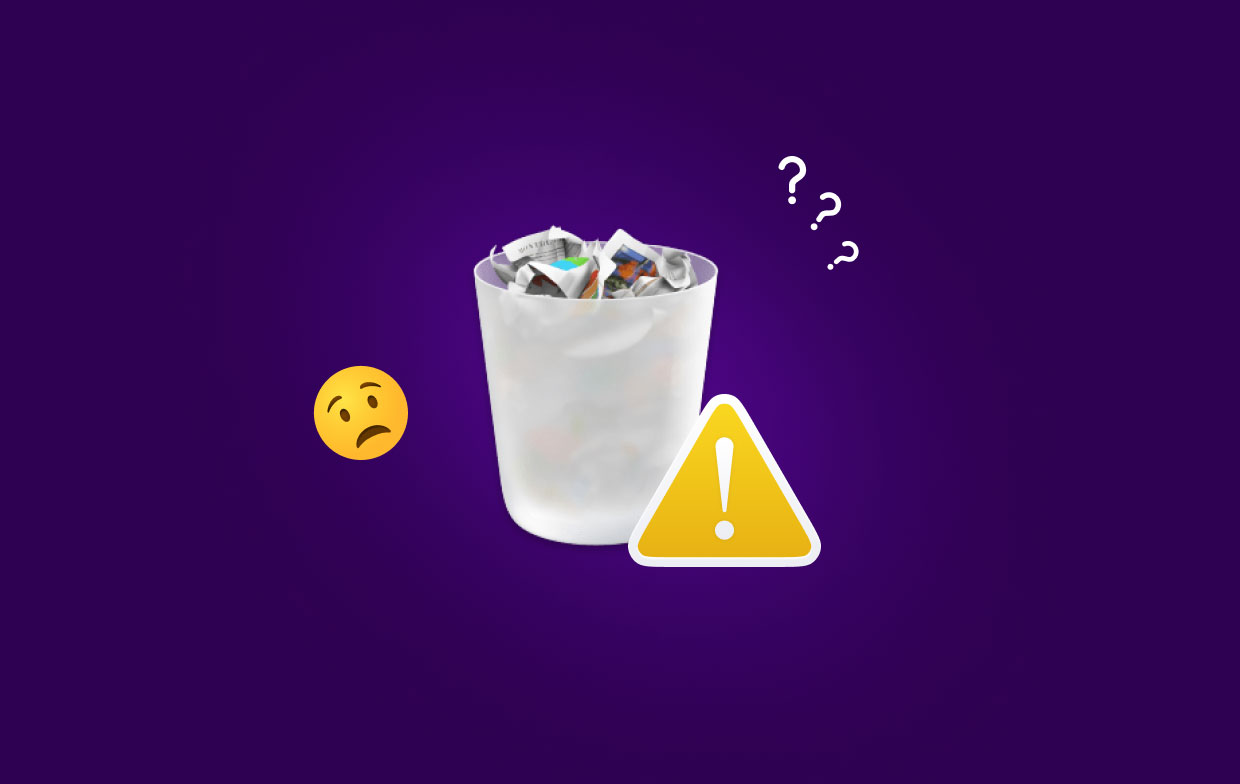
Часть 2. Как исправить действие, которое не может быть выполнено, потому что файл открыт в системе?
1. Избавьтесь от файлов, которые не удаляются в корзину.
Очистка корзины позволяет сохранить порядок на Mac. PowerMyMac освобождает дисковое пространство и оптимизирует производительность. Это многофункциональный инструмент для генеральной чистки вашей машины. Он очищает ваш Mac, чтобы поддерживать его в хорошем состоянии.
Если вы хотите удалить файлы, которые не будут удалять или принудительно удалять элемент, который используется на вашем Mac, "Шредер» Функция PowerMyMac может помочь вам навсегда безопасно удалить ненужные или больше не используемые файлы и папки.
Вы также можете использовать функцию «Очистка мусора», чтобы легко очистить мусор. Просто отсканируйте все ненужные файлы на своем Mac, и вы сможете быстро выбрать системную корзину для удаления.

2. Попробуйте восстановить диск.
У нас также есть краткое руководство для вас, если вы хотите исправить проблему «Операция не может быть завершена, поскольку элемент используется»:
- Запуск с Mac Recovery Mode нажав Command-R во время загрузки компьютера.
- Когда появится окно Mac Utilities, нажмите Disk Utility и нажмите «Продолжить».
- В Дисковой утилите выберите диск с файлом, который вы хотите удалить. Восстановите диск с помощью Первая помощь функция Дисковой утилиты.
- Закройте Disk Utility, затем перезагрузите компьютер и выгрузите корзину.
3. Принудительно удалить корзину через терминал
Принудительно очистите корзину, если вы хотите удалить заблокированный файл, нажав клавишу Option. Зафиксируйте Option и нажмите кнопку «Пусто». Нажимая «Option», вы отменяете любые блокировки данных. Это удобно, когда Mac запрещает разблокировку файлов.
Альтернативно, вызовите команду терминала для принудительной очистки корзины. Это обходит все блокировки ваших элементов и удаляет файлы, которые могут использоваться. Это также обходит любые ошибки, связанные с очисткой.
Чтобы окончательно удалить файлы, выполните следующие действия:
- Держать Cmd + пробел для запуска Spotlight.
- Enter Терминал и удерживайте Return, чтобы открыть его.
- Заполнить
sudo rm -r filePath, "filePath" следует заменить на путь к файлам, которые вы хотите удалить навсегда. - Перейти в корзину и выдерните файлы, которые вы хотите удалить, в окно терминала.
- Удерживайте Return.
- Введите свой пароль администратора для аутентификации команды. Это не скрывается при вводе, потому что это шаг безопасности.
- Удар ВОЗВРАТ для авторизации и запуска команды.
4. Используйте терминал для проверки и удаления заблокированных файлов.
Чтобы удалить файл, который, по словам macOS, используется, вы можете сначала использовать Терминал для проверки заблокированного файла:
- Откройте папку «Корзина».
- удерживать Cmd + пробел открыть Spotlight.
- Войдите в терминал и удерживайте Return.
- Enter Имеет и нажмите Space, Эта команда дает вам представление о списке файлов, используемых в фоновых процессах.
- Откройте корзину и восстановите файл, который вы хотите принудительно удалить на Терминал.
- Нажмите Return, чтобы запустить команду.
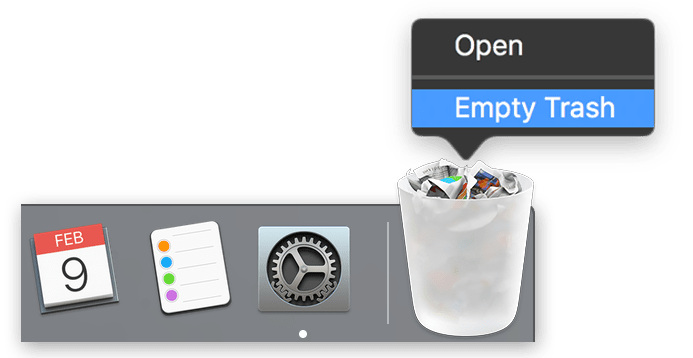
Если файлы заблокированы, вы также можете перейти в корзину и освободить их, выполнив следующие действия:
- Нажмите на корзину.
- Щелкните правой кнопкой мыши целевой файл.
- Выберите Свойства.
- Установите флажок Заблокировано.
- Это должно разблокировать файл и сделать его доступным.
- Либо нажмите кнопку «Очистить» или щелкните файл правой кнопкой мыши и выберите «Немедленно удалить».
5. Используйте функцию «Удалить немедленно».
Для El Capitan вы можете использовать немедленное удаление, чтобы уничтожить файл, содержащийся в вашей корзине. Выберите файл, нажмите клавишу параметров, щелкните файл, а затем нажмите «Немедленно удалить», чтобы удалить файл. Это позволяет пропустить много шагов.
Удалить немедленно появляется только в приложении «Корзина». Поэтому щелкните по нему и выберите файлы, которые вы хотите очистить. Убедитесь, что файлы прекратились.
6. Получите разрешение на удаление файлов
Часто у пользователя может не быть полномочий на удаление файла. Вам нужен администратор, чтобы удалить файл или получить Чтение и запись разрешения от Общий доступ и права доступа, Если вы не можете решить проблему, мы рекомендуем вам обратиться в Apple или к авторизованному поставщику услуг.
Заключение
Иногда вы не можете очистить корзину, пока файл или приложение используется, или по другим причинам. Один из методов, описанных выше, должен помочь, если вы столкнулись с ошибкой «Операция не может быть завершена, поскольку элемент используется».
Как отмечалось выше, вы можете прибегнуть к специальному инструменту Mac, например PowerMyMac удалить ненужные приложения вместе с их остатками. Это очень полезно для ошибочных файлов или приложений, которые не исчезнут просто так.
Мы надеемся, что вы применили подсказки в этой статье, чтобы отследить уклончивый файл и успешно удалили его. Пожалуйста, свяжитесь, если у вас есть какие-либо вопросы, используя комментарии ниже!




Ed2023-08-18 15:26:12
Я вырос в мире Windows и хорошо разбираюсь в командах DOS. Но я отстой во всем подобном в мире Mac. Спасибо, что сделали это так легко.